Android 4.0'dan önce, Android için bazı Android geliştirici araçlarını indirip yüklemeniz gerekiyordu. Android ekran görüntüsü. Ve şimdi, Android 4.0 veya sonraki sürümlerini çalıştıran cep telefonlarında ekran görüntüsü almak için bazı düğmelere basabilir veya diğer gelişmiş yolları kullanabilirsiniz. LG, Sony Xperia, HTC, Motorola, Samsung Galaxy, Google Nexus ve diğer Android cihazlarda ekran görüntüsü nasıl alınır? Çoğu Android telefon modeli için aynı yöntemle bir ekran görüntüsü alabilirsiniz. Diğerleri için, Android ekran görüntüsüne göre değişir. Size birkaç en iyi yol sağlayan Android ekranındaki bu nihai kılavuzu okuyun.

Android 4.0 ve sonraki sürümlerden bu yana, Android işletim sistemini kullanarak çoğu android için ekran görüntüsü almak çok kolay olabilir.
"Güç" ve "Sesi kıs"düğmelerine aynı anda basın ve basılı tutun.
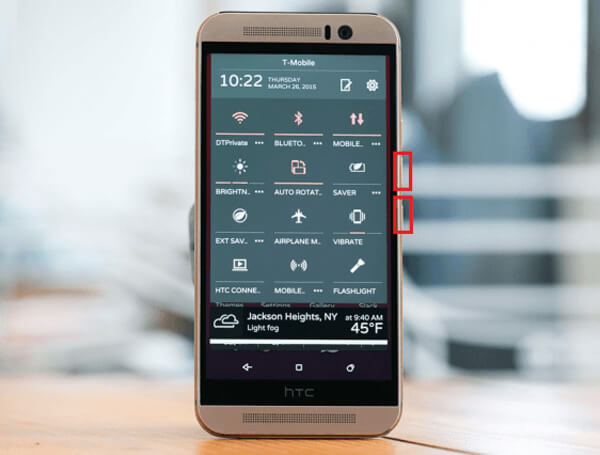
"Güç" ve "Sesi kısma" düğmelerini birlikte basılı tutun.

Ekran görüntüsü alıncaya kadar "Güç" ve "Sesi kısma" düğmelerini birlikte basılı tutun.

Ekran görüntüsü alınana kadar "Güç" ve "Sesi kısma" düğmelerini birlikte basılı tutun.
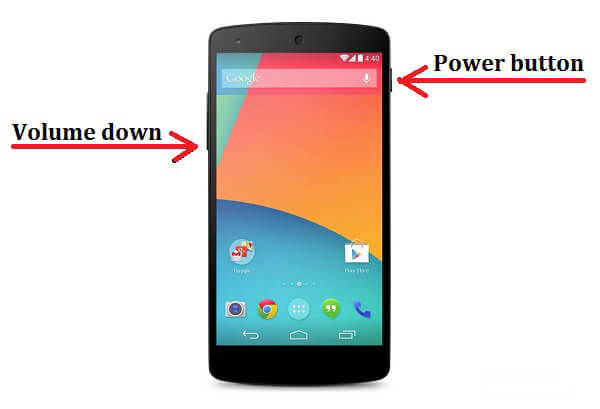
Bir bildirim görene kadar güç ve ses kısma düğmelerini birlikte basılı tutun.
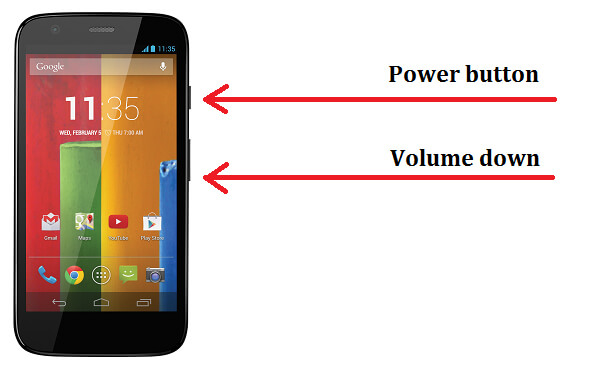
Yaygın Android cihazlarda ekran görüntüsü almak için bu yöntemi kullanabilirsiniz. Bundan sonra, üst bildirim çubuğunda Android ekran görüntüsünün başarıyla alındığını belirten küçük bir ekran animasyonu görmelisiniz. Sonra ekran görüntüsünü bilgisayarınızda bulabilirsiniz. Galeri.
Başlangıçta belirttiğimiz gibi, tüm Android telefonlar ekran görüntüsü almak için ortak Android işletim sistemi yöntemini uygulamamaktadır. Ve bu bölümde, size belirli Android telefon modelleri için üreticilerin kısayollarını göstermek istiyoruz.
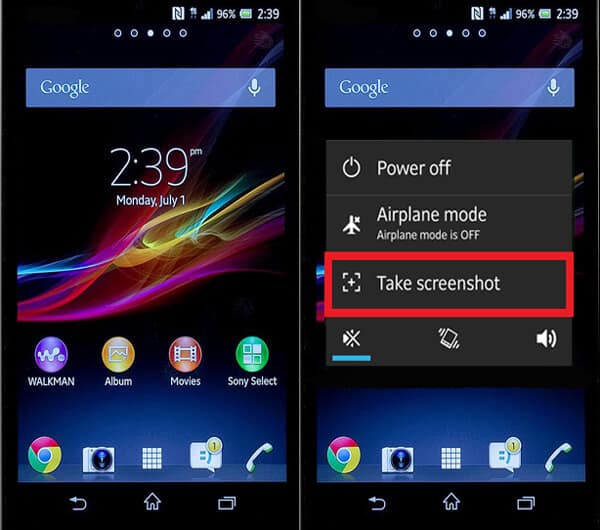
Stand Android yönteminin yanı sıra, "Güç" düğmesine basabilir ve Sony Xperia cihazınızı yakalamak için "Ekran görüntüsü al" seçeneğini belirleyebilirsiniz. Yukarıdaki resim, Sony Xperia Z akıllı telefonda ekran görüntüsünü nasıl yakalayacağınızla ilgili.
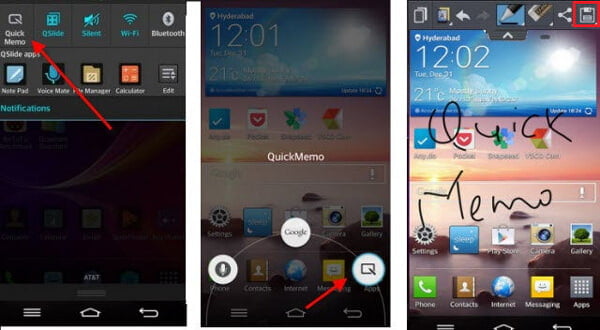
LG akıllı telefon, "Güç" ve "Sesi kısma" düğmelerinin bir arada kullanılmasının yanı sıra akıllı bir varsayılan özellik, QuickMemo. QuickMemo, LG telefon ekranında anlık görüntüyü kolayca çekmenize izin verir ve ardından ekran görüntüsünü çizgiler, metinler ve daha fazlası ile düzenleyebilirsiniz. Bundan sonra, yakalamayı şuraya kaydedebilirsiniz: Galeri app.

Farklı HTC telefon modelleri, Android anlık görüntüleri için farklı fiziksel tuş kombinasyonlarına sahiptir. HTC One M9, M8 ve M7 için, bir kamera deklanşörü duyana ve üst bildirim çubuğunda bir animasyon görünene kadar aynı anda "Güç" düğmesini, "Ana Sayfa" düğmesini veya "Sesi azalt" düğmesini basılı tutmanız gerekir.
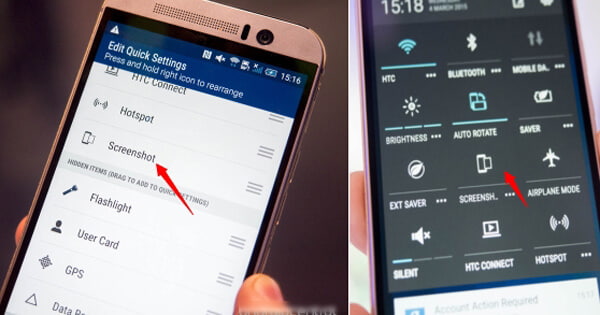
HTC'nin sahip olduğunu belirtmek gerekir. Hızlı Ayarlar Ekran görüntüsünü içeren ekran görüntüsü almanızı sağlayan panel. Hızlı Ayarlar menüsünden etkinleştirmelisiniz. Bildirim çubuğunu aşağı çekin ve ekran görüntüsü seçeneğini eklemek için "Düzenle" simgesine dokunun. Hızlı Ayarlar'daki ekran görüntüsünü kullandıktan sonra şunları kontrol edebilirsiniz: Galeri ve HTC ekran görüntüsünü bulabilirsiniz.

Yaygın Andorid telefonlardan farklı olarak, bunun yerine "Güç" ve "Ev" düğmelerine basmanız gerekir. ekran görüntüsü Samsung. İki düğmeyi aynı anda basılı tutun ve ardından ekran görüntüsü alma Galeri app.
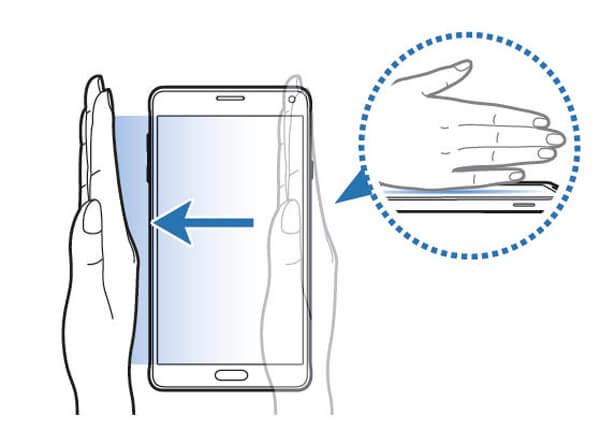
Samsung Galaxy'de ekran görüntüsü almanın bir başka akıllı yolu avuç içi kaydırmayı kullanmaktır. gelişmiş ve kullanımı kolay görünüyor. Avucunuzla ekran tarafını soldan sağa veya sağdan sola kaydırın. Böyle bir özelliğe sahip değilseniz, "Ayarlar"> "Hareket"> "Hareketler ve hareketler" seçeneğine gidip "Yakalamak için avuç içinde kaydırın" seçeneğini etkinleştirerek özelliği etkinleştirmeniz gerekebilir.
Yukarıdaki bu yöntemler sizin için işe yaramazsa, bir ekran görüntüsü almak için popüler bir Android ekran görüntüsü uygulaması yüklemeyi düşünebilirsiniz. Ve bu bölümde size üç saygın uygulama öneriyoruz.
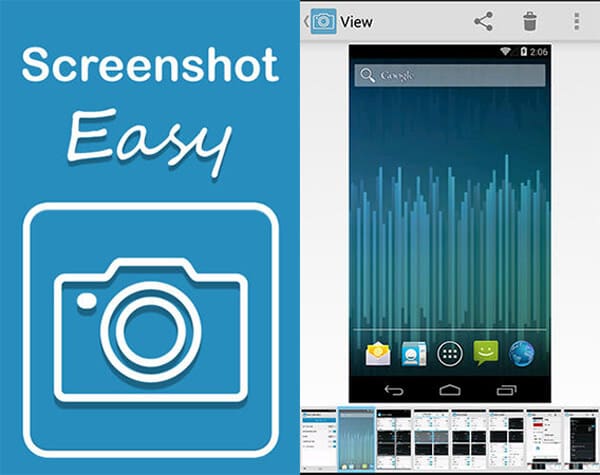
Ekran Görüntüsü Kolay ekran görüntüsünü almak için çeşitli yollar sağlar. Ekran görüntüsünü tetiklemek için kamera donanım düğmesini kullanabilir, telefonunuzu sallayabilir, bindirme simgesini kullanabilir, "Güç" artı "Sesi kısma / Ana Sayfa" düğmelerine basabilirsiniz. Ayrıca, bu APK ayrıca ekran görüntülerini doğrudan görüntülemenizi ve paylaşmanızı sağlar. Ancak, Screenshot Easy uygulamasının Android telefonunuzu rootlamanız gerekir.

Ekran Görüntüsü Yakalama ile Android telefonun ekran görüntüsünü almak için, bindirme simgesini kullanabilir, durum çubuğundaki ekran görüntüsü simgesine dokunabilir, yukarıda belirtilen tuş kombinasyonlarına basabilirsiniz ("Güç", "Ev", "Sesi kısma" tuşları, Android telefon modelinize bağlı olarak) veya sadece ekran görüntüsünü tetiklemek için telefonu sallayın. Bir ekran görüntüsü alındığında, yakalamayı bu uygulama varsayılan düzenleyicisinde kırparak ve döndürerek düzenleyebilirsiniz. Dahası, bu uygulama PNG veya JPG formatında ekran görüntüleri kaydetmenizi sağlar.
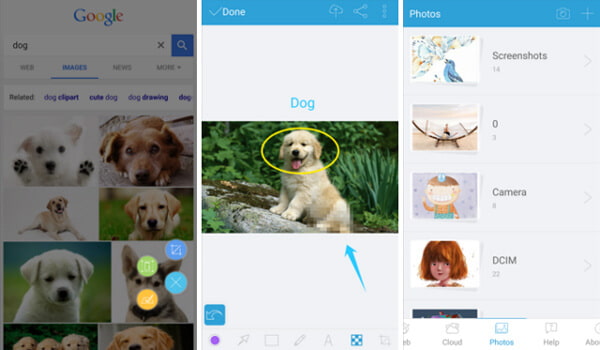
Apowersoft Screenshot, özellikle Android cihazlar için tasarlanmış güçlü bir ekran görüntüsü uygulamasıdır. Bunun yardımıyla, Android cihazınızdaki herhangi bir ekran etkinliğinin ekran görüntüsünü kolayca yakalayabilirsiniz. Ayrıca, görünür bir sayfa bölümünü veya tüm sayfayı anlık olarak görüntülemek için varsayılan bir tarayıcı sağlar. Ekran görüntüsünü düzenlemeniz için bazı yararlı düzenleme özellikleri de sunar.
Android ekran üzerinde Süper Ekran Görüntüsü, Ekran Yakalama Kısayolu, Ekran Görüntüsü UX, Ekran Görüntüsü Ultimate, Ekran Görüntüsü Yakalama, Ekran Görüntüsü ve benzeri gibi ekran görüntüleri almanıza yardımcı olabilecek başka uygulamalar da vardır. Ancak, bazıları root erişimi gerektirir, bazıları gerektirmez. İhtiyacınıza göre ekran görüntüsü APK'sını indirebilirsiniz.
Bu makalede, ağırlıklı olarak tartışıyoruz Android'de ekran görüntüsü nasıl alınır. Android akıllı telefonunuzda anlık görüntü almayı başardınız mı? Android ekran hakkında daha iyi fikriniz varsa, bize hoş geldiniz.